adb通过wifi连接android设备流程解析
在开发的过程中大家一般都会选择使用数据线连接的方式进行调试,但是有些时候比如使用模拟器时就不能这样了,所以有必要来研究下怎么使用adb通过wifi连接我们的Android;
那么我们今天分别使用adb连接移动设备,模拟器
case 1:连接Android移动设备
1.USB连接手机和电脑;
2.运行 adb devices,测试是否连接成功,能出现设备列表即可;
3.运行
adb tcpip 5555
然后断开 USB 连接。
4.通过手机状态信息,查看手机的IP地址,一般会在【设置】-【关于手机】-【状态信息】找到IP地址。
5.运行
adb connect 192.168.2.100
若出现:
connected to 192.168.2.100:5555
说明连接成功。
7.相关命令
adb disconnect 192.168.2.100 # 断开无线连接
adb kill-server # 重新启动adb
case 2:连接模拟器
模拟器或者电视盒子在已知adb调试端口的情况下可以直接通过adb connect xxx.xxx.xxx.xxx:xxxx(模拟器或盒子的IP:adb调试端口),
通过adb devices看到已经连接的设备
常见模拟器adb端口如下图所示:
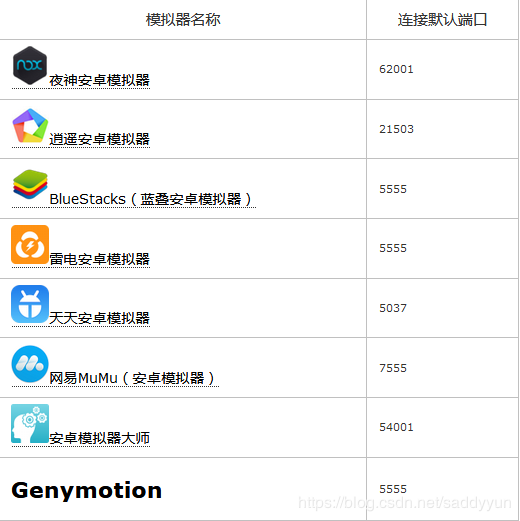
详细内容请参考:https://developer.android.com/studio/command-line/adb
以上就是本文的全部内容,希望对大家的学习有所帮助,也希望大家多多支持我们。
相关推荐
-
android设置adb自带screenrecord录屏命令
android 设置system/bin目录类似linux,该目录下有许多实用命令,类似 adb,sh,top,app_process,chmod,chown,dmesg,reboot,screenrecord等等. 录屏作用:qa测试过程中有的bug需要还原现场,此时用手机拍摄有诸多不便,此时可以利用录屏命令自动完成录屏,然后上传bug视频. 其中screenrecord命令录制视频到内部存储: 录制命令: adb shell screenrecord --size 1920x480 /sto
-
Android 实现永久性开启adb 的root权限
adb 的root 权限是在system/core/adb/adb.c 中控制.主要根据ro.secure 以及 ro.debuggable 等system property 来控制. 默认即档ro.secure 为0 时,即开启root 权限,为1时再根据ro.debuggable 等选项来确认是否可以用开启root 权限.为此如果要永久性开启adb 的root 权限,有两种修改的方式: 1. 修改system property ro.secure, 让ro.secure=0. 2. 修改ad
-
Android开启ADB网络调试方法
开启ADB网络调试 # setprop service.adb.tcp.port 5555 # stop adbd # start adbd 连接: $ adb connect 192.168.0.100 以上这篇Android开启ADB网络调试方法就是小编分享给大家的全部内容了,希望能给大家一个参考,也希望大家多多支持我们.
-
Android ADB超简单的安装教程(推荐)
前言 在Android TV开发中,我们会和APP开发一样使用到真机测试,而adb是一个特别的存在,因为它可以轻松的帮我连接到安卓设备.adb全称为Andorid Debug Bridge.adb全称Android Debug Bridge,用于与Android设备进行交互. ADB是我们进行Android开发经常要用的调试工具,它的使用当然是我们Android开发者必须要掌握的. ADB安装方法: 方法一:下载ADB安装包进行安装(其实是我重要文件压缩放到百度网盘),这种方法适合那种不是安卓开
-
Android user版通过adb_enable开启adb 调试 不提示对话框的流程分析
需求解读 由于定制rom给用户具体需求如下: 入工厂测试app自动打开adb调试模式,退出就关闭,防止客户的用户安装其它应用(直接通过改变Settings.Global.ADB_ENABLED字段) 打开usbdebug不提示弹出框 禁止调试图标出现在通知状态栏 过程分析 通过字段关闭和开启usb调试模式 通过开启开发者模式最终发现开启或者关闭是改变如下字段: Settings.Global.putInt(getContentResolver(),Settings.Global.ADB_ENAB
-
Android PC端用ADB抓取指定应用日志实现步骤
主要功能: 用于在PC端通过ADB工具抓取指定android真机上运行的指定包名应用的调试日志,并生成本地txt文件. 实现步骤: 1.准备ADB调试软件: 2.根据包名找到进程pid; 新建一个txt文件,重命名为"getpid.bat",把下面代码复制到该文档中,保存: 包名"com.wtoe.demo"可替换为自己所需要抓取日志的包名. @echo off adb shell "ps | grep com.wtoe.demo" 3.根据包名
-
Android 修改adb端口的方法
做了Android开发这么久了,经常会遇到一个问题是adb端口被占用,大家都知道Android默认的adb端口是5037,电脑上有一些应用的端口,又恰巧与adb端口冲突占用掉了 早起本人的做法的是: 查看端口是否被占用:运行:netstat -ano | findstr "5037" 或者(查看多有端口netstat -ano) C:\Users\chen>netstat -aon|findstr 5037 TCP 127.0.0.1:5037 0.0.0.0:0 LISTENI
-
Android adb安装apk时提示Invalid APK file的问题
今天在使用adb命令安装apk时,无法安装成功,进入到android sdk 下的platform_tools下也是无法安装成功: 先贴一下我的调用过程 xu:~ xiaokai$ adb devices List of devices attached 0123456789ABCDEF device xu:~ xiaokai$ adb shell shell@T36DH_CM3:/ $ pm install /Users/xiaokai/Downloads/app-release.apk pk
-
adb通过wifi连接android设备流程解析
在开发的过程中大家一般都会选择使用数据线连接的方式进行调试,但是有些时候比如使用模拟器时就不能这样了,所以有必要来研究下怎么使用adb通过wifi连接我们的Android; 那么我们今天分别使用adb连接移动设备,模拟器 case 1:连接Android移动设备 1.USB连接手机和电脑: 2.运行 adb devices,测试是否连接成功,能出现设备列表即可: 3.运行 adb tcpip 5555 然后断开 USB 连接. 4.通过手机状态信息,查看手机的IP地址,一般会在[设置]-[关于手
-
ubuntu用wifi连接android调试程序的步骤
注:如果没有 root 权限也是可以试试,一般情况下,都需要 root 权限,才能连接成功. 1.需要确保你的开发 PC 和 Android 手机都连上了 wifi 并处于同一网段下:2.开启 usb 调试,且用 usb 将 Android 设备连接到开发 PC 上:3.进入到你的 Android SDK 的 platform-tools 目录下,执行如下命令来重启 Android 设备中的 adbd 后台程序重新侦听 TCP 的指定端口:$./adb tcpip 5555注:5555 是默认端
-
Android Studio真机无线连接USB设备调试运行详解流程
前言 一般情况下,多数移动开发者使用的是数据线连接电脑,进行各种移动设备的调试,更有胜者,非常迷恋模拟器,模拟器它好不好,答案是好,因为直接运行在电脑上,直接操作,调试,确实方便.尤其是ios开发小伙伴,多数app通过模拟器基本上都能开发好,再用真机验证就可以了.但对于android,就比较恼火了,模拟器一直不好用,卡.慢都是影响撸码的心情.另外android设备随便弄个便宜的都是容易的,基本上是真机开发.那么非一般情况呢,例如我们使用了NDK也就是C层的代码时,由于架构匹配方面,需要用真机开发
-
android studio 使用adb 命令传递文件到android 设备的方法
一:文件传输 在android开发中,有时候需要将文件从pc端传递至android,或者将软件运行的日志,从android设备传递到pc进行分析,我们可以使用windows的cmd窗口,或者android studio的terminal窗口来传递文件. 1:连接android设备 此处默认是android设备,已打开usb调试模式,并且数据线已经和电脑连接.我们先使用adb devices指令,查询一下设备是否正常连接. 2:设备连接后,将pc文件传输至android设备 adb -s xxxx
-
Python获取android设备cpu和内存占用情况
功能:获取android设备中某一个app的cpu和内存 环境:python和adb 使用方法:使用adb连接android设备,打开将要测试的app,执行cpu/内存代码 cpu获取代码如下:(输入参数为脚本执行时间) # coding:utf-8 ''' 获取系统total cpu ''' import os, csv import time import csv import numpy as np from matplotlib import pyplot as plt cpu_list
-
通过WIFI(不用数据线)连接Android手机调试
Android开发中少不了真机调试,总用数据线插插拔拔的还是不方便也不稳定,其实可以实现WIFI的方式连接android手机. 1. 当然首先要打开WIFI,手机要和电脑在同一局域网内. 2. 在手机上安装AdbWireless(Google Play上需搜一下就有),注意手机是需要root过的. 3. 安装完毕后在手机上启动AdbWireless,按屏幕中央的大按钮激活无线连接: 如何通过WIFI连接(不用数据线)Android手机调试 4. 按照屏幕提示,在电脑上从Android SDK\p
-
Android通过wifi连接手机(不需要root)
Android通过wifi连接手机的方法,供大家参考,具体内容如下 1.首先电脑,手机连接同一个网络 2.在Android studio中Terminal中输入adb devices 3.输入:adb tcpip 5555 4.打开手机,在设置->WLAN->连得wif点击->里查看ip 5.输入:adb connect 192.168.1.108:5555 6.输入:adb devices 在查看下: 完成 以上就是本文的全部内容,希望对大家的学习有所帮助,也希望大家多多支持我们.
-
Android Studio连接手机设备教程
Android Studio连接手机设备教程,供大家参考,具体内容如下 一.ADB环境配置 1.查看自己Android Studio配置的sdk路径 打开Android Studio后点击[File]->[Project Structure],如图: 这里我的sdk绝对路径是: E:\AndroidSDK\Sdk 2.配置环境变量 右键[我的电脑]->[高级系统设置]->[环境变量],新建变量[Android_Home],如下图: E:\AndroidSDK\Sdk;E:\Android
-
Android设备之间通过Wifi通信的示例代码
之前写过PC与Android之间通过WIFI通信(通过Socket,可以在博客里面搜索),PC作为主机,Android作为客户机,现在手头有一台仪器通过wifi传输数据,如果仪器作为主机发射WIFI热点信号,Android需要连接到该热点才能进一步进行通信,但是由于主机并没有连接到网络,所以在该种情况下Android设备无法使用网络实现相关的网络服务(比如关键数据的上传,网络数据的获取等等),所以仪器在开始设计的时候将其作为客户端,Android设备作为主机(网上的相关资料大多是将Android
-
Android设备蓝牙连接扫描枪获取扫描内容
条形扫描枪主要可以扫描条形码和二维码等,扫描速度比手机扫描设备快得多,本文简单介绍android 通过蓝牙监听蓝牙连接,当扫描设备连接完成后,扫描设备相当于外接键盘,通过监听外接键盘输入事件,获取扫描出的内容. 其他参照文档:Android设备获取扫码枪扫描内容 1.蓝牙配对 打开系统设置,蓝牙配对扫描枪, 一般扫描枪说明书都有写,配对完成后,显示已连接 2.AndroidManifest中配置权限 在中配置蓝牙连接所需要的权限 <!-- 蓝牙 --> <uses-permission
随机推荐
- php构造函数实例讲解
- ruby 小脚本搞定CVS服务器更换后checkout下来的工程迁移
- 关于JavaScript限制字数的输入框的那些事
- Windows 2003下提高FSO的安全性
- javascript获取URL参数与参数值的示例代码
- javascript中parentNode,childNodes,children的应用详解
- c# 引用类型和值类型
- Thinkphp5微信小程序获取用户信息接口的实例详解
- Nodejs极简入门教程(三):进程
- RMI使用学习 小结
- Java集合和数组的区别
- nextSibling
- 纯JavaScript基于notie.js插件实现消息提示特效
- python字符串,数值计算
- jQuery EasyUI tree 使用拖拽时遇到的错误小结
- JavaScript实现单击下拉框选择直接跳转页面的方法
- Spring Boot(二)之web综合开发
- C#中ZipHelper 压缩和解压帮助类
- 基于C#后台调用跨域MVC服务及带Cookie验证的实现
- Jsp+Servlet实现文件上传下载 文件列表展示(二)

